
AnyDesk Review - Características, como usar e alternativa ao AnyDesk

É provável que você e as pessoas próximas precisem acessar os computadores um do outro remotamente em algum momento. Talvez seja devido a trabalhar em casa, viajar para fora do seu país ou simplesmente morar longe do seu local de trabalho. Seja qual for a situação, ter acesso remoto é útil. Nos últimos tempos, o AnyDesk tem feito ondas no mundo da tecnologia. Este software de desktop remoto é uma solução altamente procurada, e este artigo fornecerá uma revisão perspicaz do que ele pode fazer por você e explorar sua alternativa viável. Vamos entrar em nossa revisão completa do AnyDesk.
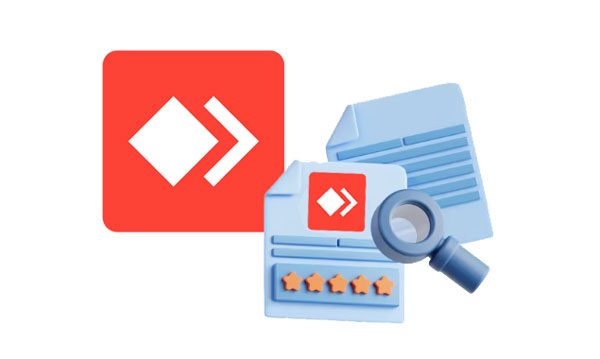
AnyDesk é um aplicativo de assistência remota eficiente e fácil de usar que beneficia empresas de todos os tamanhos. Com ele, as empresas podem se conectar facilmente com os dispositivos de computação de seus clientes remotamente para resolver quaisquer problemas que possam surgir.
Além disso, os usuários podem acessar facilmente seus computadores do escritório enquanto trabalham de suas casas. Com uma conexão bem-sucedida estabelecida, os usuários podem compartilhar arquivos entre seus computadores. Você também pode acompanhar seu uso simplesmente gravando a sessão! A grande notícia é que este incrível software funciona com muitos sistemas operacionais, como Linux, Windows, macOS, iOSe Android, tornando tudo acessível a todos.
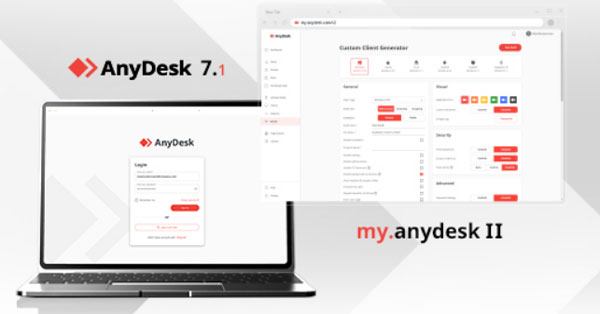
O AnyDesk orgulha-se de facilitar o acesso remoto e a comunicação. Com vários recursos em oferta, os usuários podem tirar o máximo proveito deste software para ajudar seus negócios a funcionar mais suavemente. Abaixo estão alguns dos excelentes recursos do AnyDesk:
1. Conexão segura
Com as tecnologias de criptografia TLS 1.2, o AnyDesk fortalece seus dados contra acesso não autorizado e garante os mais altos níveis de segurança ao acessar computadores remotamente.
2. Fácil de usar
Com sua interface amigável, o AnyDesk é a solução perfeita para profissionais de negócios de todas as formações e conhecimentos técnicos. Você pode acessar e controlar instantaneamente outros sistemas com o clique de um botão. É muito fácil!
3. Transferência de arquivos
Este recurso incrível oferece aos usuários o conforto de transferir arquivos e documentos entre computadores sem estresse! Este sistema tem você coberto mesmo se as transferências falharem devido a interrupções imprevisíveis. Permite a retomada de transferências interrompidas.
4. Suporte multiplataforma
AnyDesk funciona em vários sistemas operacionais, como Linux, Windows, macOS, iOS, Android, Raspberry Pi e outros.
Veja também: E se o recurso de espelhamento de tela não estiver funcionando? Talvez você possa repará-lo com esses truques fáceis.
AnyDesk é uma ferramenta incrível para o seu descarte em relação ao acesso remoto e comunicação. Aqui estão algumas das vantagens de usar o AnyDesk:
1. Alto desempenho
O AnyDesk é diferente das ferramentas tradicionais de acesso remoto, pois oferece melhor desempenho e velocidade mesmo em conexões lentas. Ele também tem baixa latência, o que permite que você tenha uma experiência de acesso remoto suave e agradável.
2. Atendimento ao cliente de apoio
Precisa de ajuda com o AnyDesk? Sua equipe de atendimento ao cliente está disponível 24 horas por dia, 7 dias por semana, para responder a todas as suas perguntas e resolver quaisquer problemas. Você só precisa entrar em contato visitando seu site, enviando e-mails ou conectando-se nas mídias sociais!
3. Seguro de usar
AnyDesk pode ser instalado e usado por qualquer pessoa, independentemente de seu conhecimento técnico. Além disso, ele usa a tecnologia de criptografia TLS 1.2 que garante que todas as transmissões de dados permaneçam seguras entre o computador e o dispositivo remoto.
Então, e os pontos fracos do AnyDesk? Vamos dar uma olhada.
1. Controle limitado para dispositivos móveis
Mesmo que você possa usar o AnyDesk para controlar vários computadores, ele não conseguirá transmitir a tela de um telefone celular para um computador.
2. Nenhum recurso de áudio
No momento, você não pode se comunicar com outras pessoas via AnyDesk falando porque não há nenhum recurso de áudio nele.
3. Demorado para transferir arquivos
AnyDesk não é bom em compartilhar arquivos grandes entre plataformas, o que levará muito tempo para completá-lo.
Acho que você precisa: Quer transmitir sua tela Android para um PC Windows 10? Aqui está um guia completo que você pode seguir.
Usar o AnyDesk para acessar um computador remoto é um processo simples que leva pouco tempo. Tudo o que você precisa fazer é instalar o software em ambos os computadores e conectá-los através de um código de identificação do AnyDesk. Aqui está um guia simples sobre como usar o AnyDesk para se conectar a um computador remoto:
Passo 1: Baixe e instale o AnyDesk
Comece o processo baixando o aplicativo AnyDesk em ambos os dispositivos do site oficial do AnyDesk. Em seguida, instale o aplicativo AnyDesk em ambos os dispositivos seguindo as instruções do assistente de configuração.
Etapa 2: Obter o código de identificação
Solicite que a pessoa com o computador remoto que você deseja conectar envie o código de identificação do computador. Digite o código de identificação, clique no botão conectar e aguarde até que o usuário do computador remoto conceda direitos de acesso clicando no botão "Aceitar".
Etapa 3: Iniciar o acesso ao dispositivo remoto
Depois que o usuário remoto conceder direitos de acesso, você poderá começar a acessar seus dispositivos. Agora você pode trabalhar em arquivos, solucionar problemas técnicos, transferir dados e fazer mais com o AnyDesk.
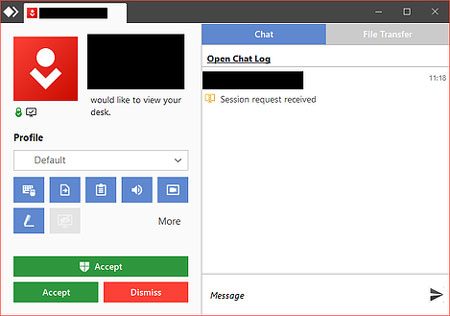
Você pode gostar: Como espelhar a tela do iPhone / iPad para a TV com o espelhamento do AirPlay
Apesar de sua popularidade, o AnyDesk não é a única ferramenta disponível para acesso remoto. Se você está procurando alternativas para AnyDesk, esta ferramenta Espelho de tela é uma ótima escolha. É uma ferramenta de acesso remoto que permite espelhar a tela do seu telefone para um computador com facilidade.
Com ele, você também pode controlar seu celular no computador com um mouse e teclado. Além disso, esta ferramenta pode ajudá-lo a transferir seus arquivos de telefone para o seu PC e vice-versa.
Principais características deste programa de espelhamento:
* Permitir que você compartilhe iOStela e Android dispositivos para o seu computador.
* Controle o seu telefone usando a tela grande do seu computador.
* Gerencie seus aplicativos de mídia social facilmente.
* Suporte a transferência de dados entre PCs e telefones.
* Conexões Wi-Fi e USB estão disponíveis.
* Display com resoluções de alta qualidade.
Baixe a alternativa ao AnyDesk.
Abaixo está o guia sobre como usar este aplicativo para espelhar seu telefone para um computador:
01Inicie o aplicativo em seu computador
Abra o aplicativo espelho de tela depois de baixá-lo e instalá-lo em seu PC. Selecione "Android Mirror" ou "iOS Mirror", dependendo do seu dispositivo móvel.

02Conecte o telefone ao PC
Escolha "Conexão Wi-Fi" e verifique se o telefone e o PC estão conectados à mesma rede.

03Ativar depuração USB
Abra o aplicativo "Configurações" do seu telefone e escolha a opção "Sobre o telefone". Toque em "Informações do software" e clique no botão "número de compilação" sete vezes. Clique no botão "OK" para permitir o modo de depuração USB.
04Controle seu telefone no PC
Baixe o aplicativo de espelhamento em seu telefone. Uma vez que a conexão é estabelecida, você pode começar a controlar o telefone a partir do seu computador.

Saiba mais: Excelente aplicativo de espelhamento de tela para Android para PC
Q1. Quanto custa o AnyDesk?
AnyDesk é gratuito para uso pessoal, e também há quatro planos de negócios que você pode escolher dependendo de suas necessidades.
Q2. O Screen Mirror é seguro?
Sim, o Screen Mirror é seguro de usar. Ele usa a tecnologia de criptografia TLS 1.2 que garante total segurança para todas as transmissões de dados entre o seu computador e os dispositivos remotos. Sua interface amigável facilita a navegação, mesmo para novatos em tecnologia!
Q3. Posso controlar o meu telemóvel a partir do meu computador?
Absolutamente! Com a ferramenta de espelhamento de tela, você pode facilmente conectar e controlar seu telefone diretamente do conforto do seu laptop ou PC. Tudo o que é preciso é alguns passos rápidos para ligar ambos os gadgets e, em breve, você será capaz de gerenciar todos os aspectos do seu smartphone no desktop.
A partir de nossa revisão do aplicativo AnyDesk, podemos facilmente concluir o que é o AnyDesk e seus recursos. Além do mais, você pode obter uma excelente alternativa ao AnyDesk - Screen Mirror. É um aplicativo de compartilhamento de tela com muitos recursos úteis. É compatível com a maioria dos dispositivos, e tem uma interface amigável e fluxos de resolução de alta qualidade. Além disso, sua tecnologia de criptografia TLS 1.2 garante segurança completa para todas as transmissões de dados entre seu computador e o dispositivo remoto.
Artigos relacionados:
Um guia completo sobre a revisão do SHAREit: recursos, prós e contras, segurança, preço e muito mais
Como impedir alguém de espionar meu celular? [Com Prevenção]
iMazing HEIC Converter Review & Suas 7 Alternativas
Lista dos 10 Melhores Software Extrator de Backup para iPhone
13 Melhor Software de Recuperação de iPhone em 2023 (Comentários Detalhados)
Obtenha a melhor alternativa iSpoofer para Android e iOS [Guia Informativo]